Windows 10 gilt als die letztes Betriebssystem von Microsoft, aber glauben Sie mir, die Funktionen werden sich basierend auf dem Feedback sowohl von Insidern als auch von normalen Benutzern des Betriebssystems ständig ändern keep. Es wird kein Windows 11 geben, aber die Windows 10-Elemente - wie das Startmenü - können sich in Zukunft ändern. In diesem Artikel geht es um das Startmenü, wie es in Windows 10 vorhanden ist.
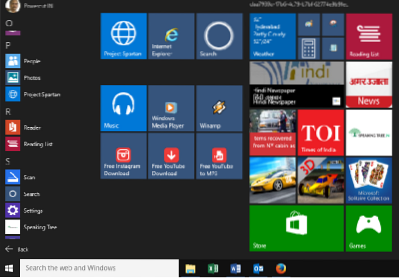
Nach viel Aufruhr, als Startmenü und Schaltfläche in Windows 8 entfernt wurden, hat Microsoft die Starttaste in Windows 8 zurückgebracht.1. Aber es war eine Augenwischerei. Der Start-Button war nichts anderes als ein Hotspot, mit dem Sie zwischen Desktop- und Metro-Bildschirm wechseln konnten. Natürlich gab es auch ein WinX-Menü, das auch auf Windows 10 übertragen wurde. Ich werde gleich darauf zurückkommen, aber lassen Sie uns zuerst einen Blick darauf werfen, wie das Startmenü in Windows 10 funktioniert.
Startmenü in Windows 10: So funktioniert es?
Das Startmenü in Windows 10 wurde entwickelt - unter Berücksichtigung der Touch-Benutzer. Deshalb enthält es Live Tiles. Aber selbst für die Berührung mussten keine riesigen Symbole in das Menü aufgenommen werden. Die Leute können erfolgreich auf kleinere Gegenstände tippen und ihre Arbeit erledigen.
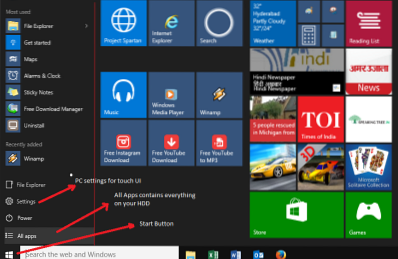
Mit anderen Worten, das Startmenü ist nicht wie das, das Sie in Windows XP und Windows 7 gesehen haben. Es macht die Arbeit - und noch besser!
Es ist in zwei unterschiedliche Teile unterteilt: links und rechts (wir nennen es der Einfachheit halber so). Der linke Teil ist der Hauptteil, der alle Elemente auf Ihrem Computer enthält. Sie müssen auf Alle Apps klicken, um die Elemente zu sehen. Das ist wie Alle Programme in Windows 7, geht aber einen Schritt weiter, indem Systemsteuerung, PC-Einstellungen und Verwaltungstools in das Menü aufgenommen werden.
Der linke Teil ist scrollbar, sodass Sie durch alle Elemente auf Ihrer Festplatte sowie die Admin-Elemente scrollen können. Sie können das Mausrad verwenden oder einfach scrollen, wenn Sie das Touch-Gerät verwenden. Die Artikel sind alphabetisch geordnet. Der erste Teil des Startmenüs - linke Seite ist Am häufigsten verwendete Programme gefolgt von Kürzlich installierte Programme. Die Option Alle Elemente zeigt auch „Neu“ an, wenn Sie neue Programme installiert haben.
Der rechte Teil (rechts von der roten Linie, die ich im Bild oben gezeichnet habe) ist der Ort, an dem Sie Elemente anheften können. Und Sie können Position, Form und Größe der Symbole ändern. Du kannst nichts mehr tun, außer du wirst kreativ und denkst an etwas, das du mit uns teilen kannst.
Anpassen des Startmenüs
Wenn es um die Anpassung des Startmenüs geht, haben Sie viele Möglichkeiten. Sie können Elemente an der rechten Seite des Startmenüs anheften und die Größe und Position der Verknüpfungen ändern und mehr. Der linke Teil – Alle Elemente – kann durch Ziehen und Ablegen angepasst werden, um sie anzuordnen, aber der Umfang ist auf die alphabetische Anordnung beschränkt. Sie können auf der rechten Seite anheften, indem Sie mit der rechten Maustaste auf das Menüelement klicken und auf An Start anheften klicken. Tippen und halten Sie auf einem Touch-Gerät, bis das Kontextmenü angezeigt wird. Die Elemente auf der rechten Seite können wie in Windows 8 auf klein, mittel, groß und breit geändert werden.1. Bei einigen Artikeln sind nur kleine und mittlere Größen vorhanden. Sie können die Live-Kacheln auch deaktivieren, um Prozessorenergie zu sparen.
Tatsächlich gibt es einige Dinge, die Sie in Start ändern können. Sie müssen zu den Einstellungen im Startmenü gehen und auf Personalisierung klicken.
Lesen Sie unseren ausführlichen Beitrag auf So passen Sie das Startmenü in Windows 10 an.
Startmenü WinX-Menü: Sie können es jedoch nicht anpassen
Wie gesagt, eine der Funktionen von Windows 8.1 wurde auf Windows 10 übertragen. Und es ist das WinX-Menü des Start-Buttons. Über dieses Menü können Sie schnell auf die Systemsteuerung oder ihre Elemente zugreifen, Ihren Computer ausschalten usw. Sie finden auch Ausführen und Eingabeaufforderung unter anderen nützlichen Verknüpfungen.
Ist das Startmenü also gut oder schlecht??
Der erste Eindruck war nicht so gut, da ich mich mit riesigen Ikonen auseinandersetzen musste. Aber als ich am Betriebssystem arbeitete, fing ich an, es zu mögen. Ich kann große Symbole in der rechten Leiste haben, anstatt die Liste Alle Programme durchzugehen. Außerdem helfen mir die Liste der häufig verwendeten Programme und die Liste der zuletzt verwendeten Elemente, Zeit zu sparen, die ich sonst für das Auffinden von Programmen, Apps oder Datendateien aufgewendet hätte.
Gedanken?
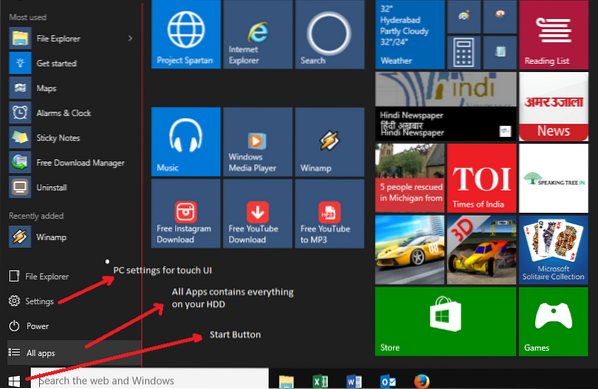
 Phenquestions
Phenquestions


